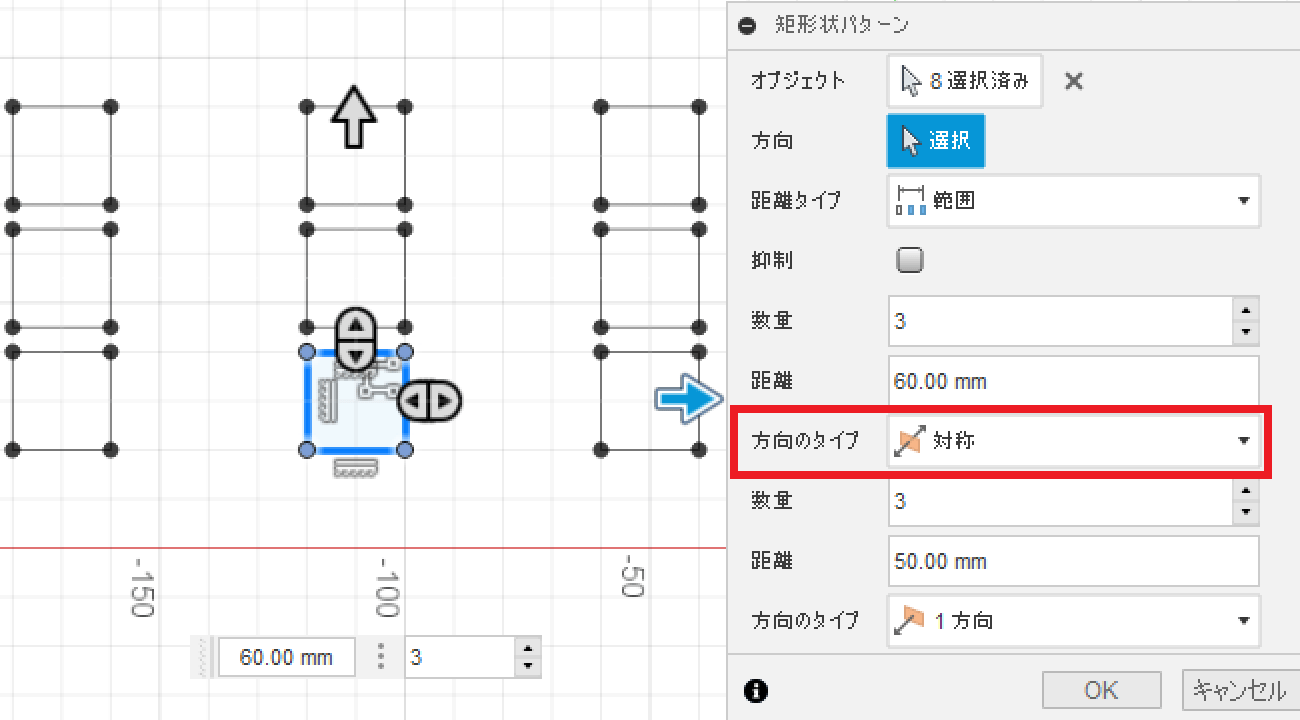矩形状パターン[スケッチ]
選択した図形を、指定した方向に等間隔にコピーするコマンドです。2方向に指定すると矩形状(格子状)に図形をコピーします。
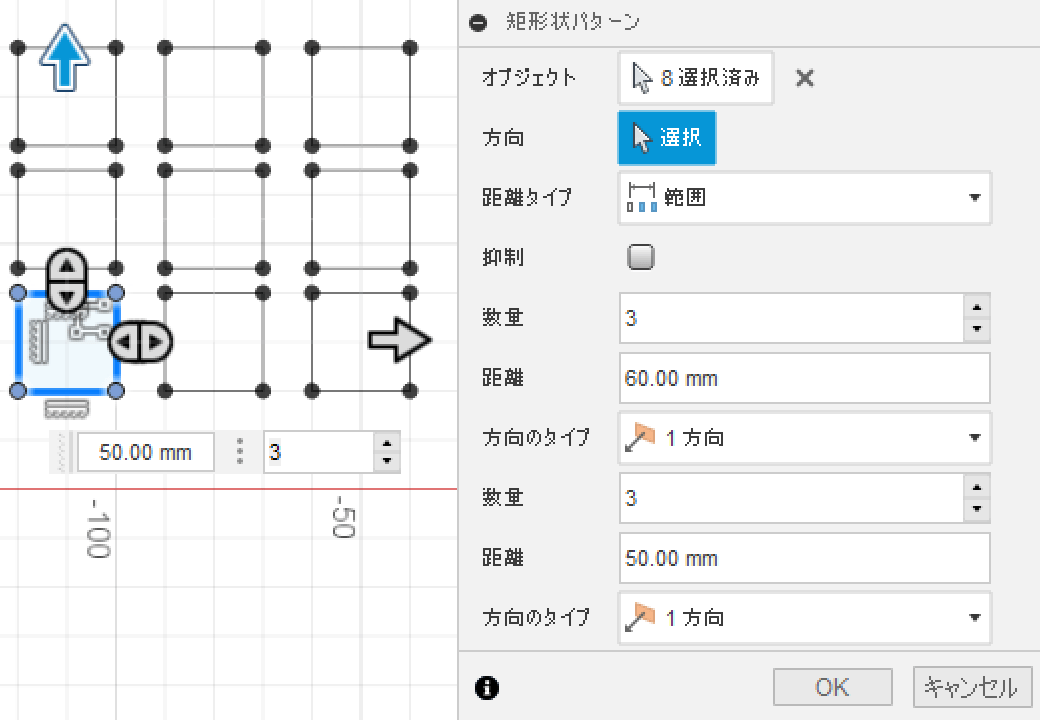
スケッチモード時に、ツールバーの【作成】 → 【矩形状パターン】でコマンドを選択できます。
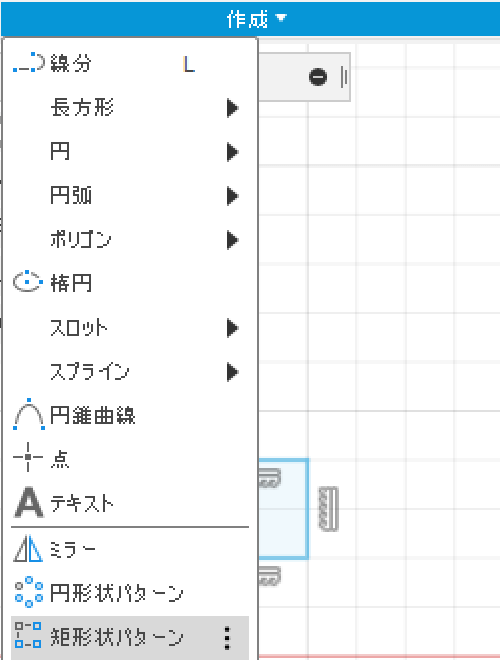
オブジェクトと方向の選択
矩形状パターンのコマンドを選択すると、専用のダイアログ(ウィンドウ)が表示されます。
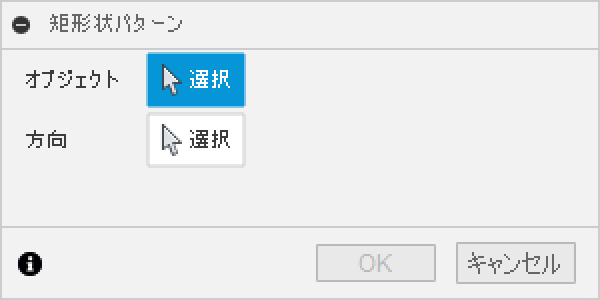
まずはコピーする図形(オブジェクト)を選択します。選択方法は、左クリックで点や線分などを1つずつ選択していくか、左ドラッグで長方形の範囲を選択します。
図形を選択すると、ダイアログの「オブジェクト」の右に選択した数が表示されます。左ドラッグで範囲選択したので、点4つと線分4本で合計8つ選択されています。
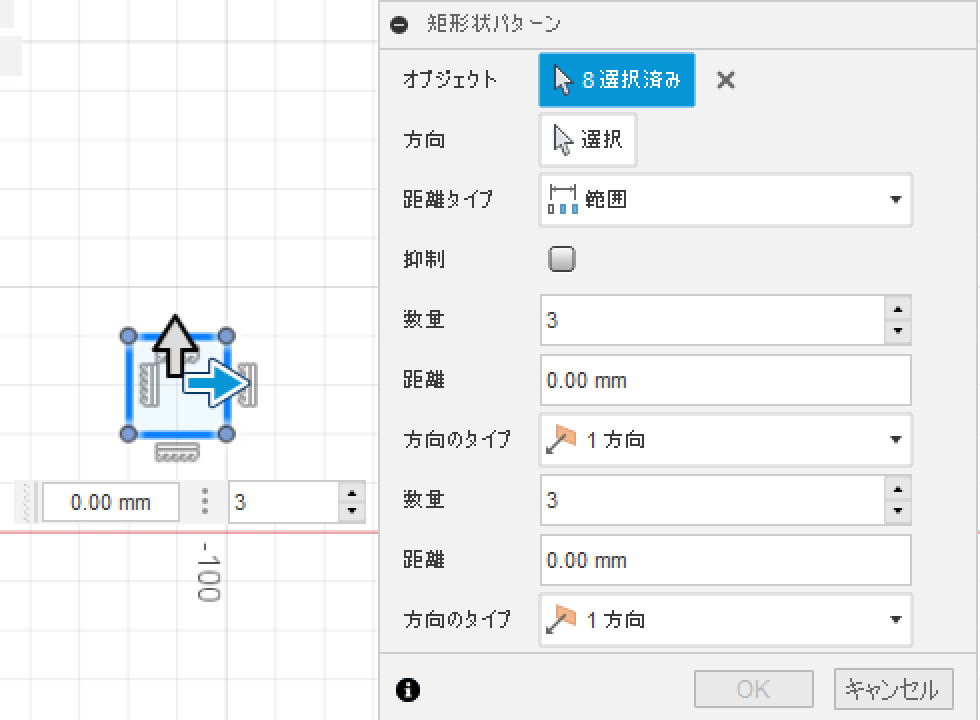
図形を選択するとダイアログの設定項目が増えますが、順番に見ていきます。
「方向」の右にある「選択」ボタンをクリックして、図形をコピーする方向を線分を選択して決定します。
線分は始点と終点を決めて描きますが、このときの始点から見た終点の方向が図形をコピーする方向になります。
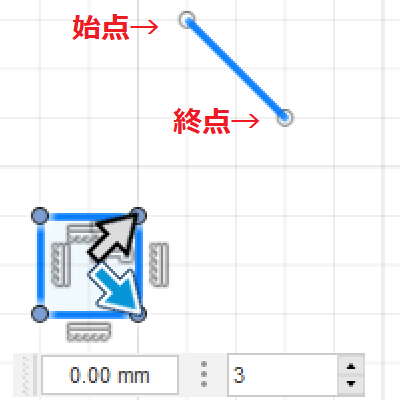
図形として選択した線分は、方向を決めるための線分として選択できないようなので、水平/垂直にコピーしていく場合は、図形上に表示されている矢印を左クリックして選択するか、左ドラッグして方向を決めたほうが簡単かもしれません。
因みに、矢印は反対方向へもドラッグできます。
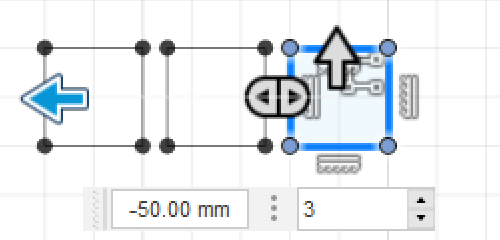
この矢印をドラッグする方法は斜め方向にはできないので、斜め方向にコピーする場合はそのための線分を描いておく必要があります。
距離と数量
コピーする図形の距離と数量の設定は、図形の近くに表示されるテキストボックスに入力するか、ダイアログ内にあるテキストボックスに入力します。因みに距離は、コピー源の図形からコピー先の一番離れた図形までの距離です。
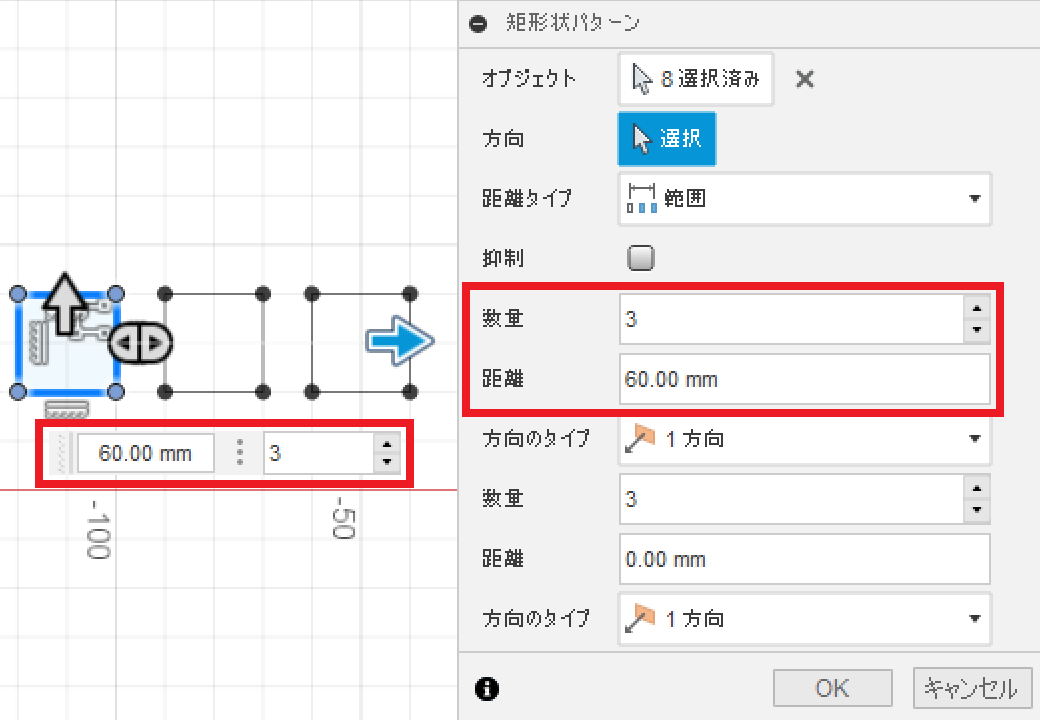
この矩形状パターンは2方向に図形をコピーすることができ、もう一方向の矢印を伸ばすと、格子状に図形を配置します。
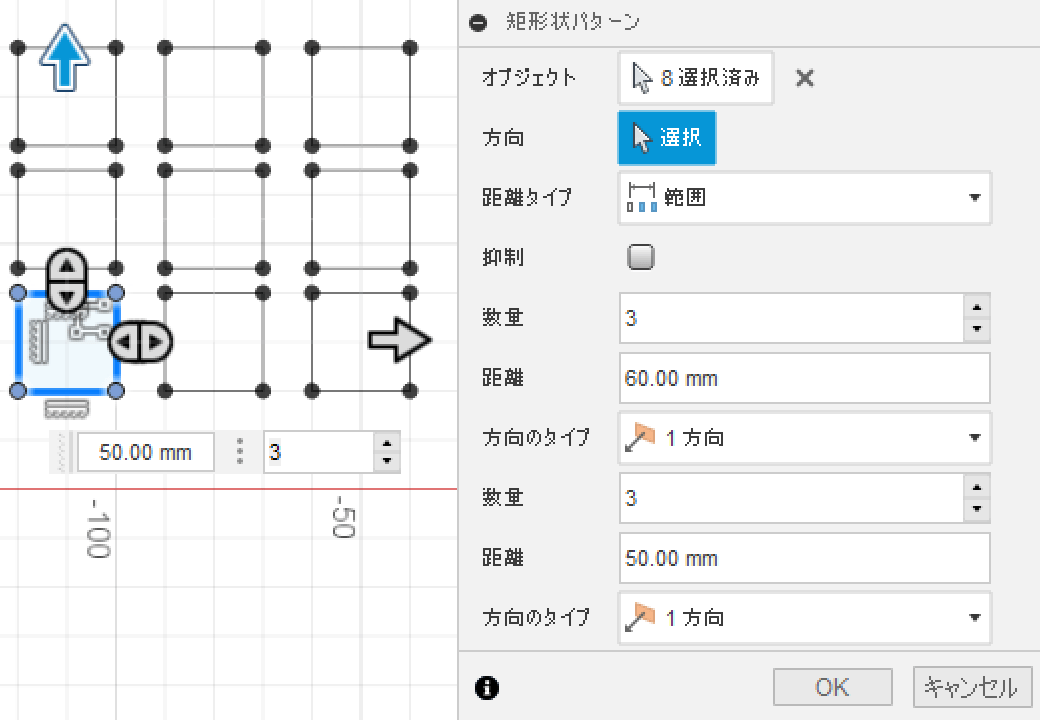
方向のタイプ
ダイアログの中に「方向のタイプ」という項目がありますが、最初は「1方向」になっていて、これを「対称」に変更すると、指定した方向の反対側にも図形を配置できます。